Diálogo de fundidos para fundidos basados en clips
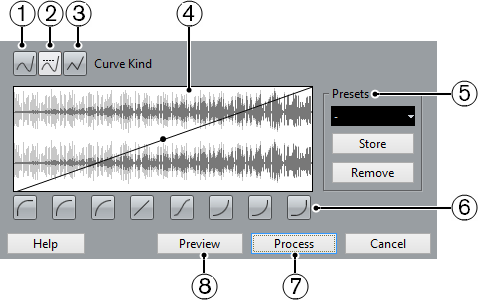
Para abrir el diálogo de fundidos basados en clips, seleccione uno o más eventos de audio y seleccione o .
NotaSi selecciona varios eventos, puede ajustar las curvas de fundido de todos los eventos seleccionados a la vez. Esto es útil si desea aplicar el mismo tipo de fundido de entrada a más de un evento, etc.
Las opciones disponibles son:
Interpolación 'Spline'
Aplica una interpolación de spline a la curva.
Interpolación de 'Spline' atenuada
Aplica una interpolación de spline atenuada a la curva.
Interpolación lineal
Aplica una interpolación lineal a la curva.
Visor del fundido
Muestra la forma de la curva de fundido. La forma de onda resultante se muestra oscura, la forma de onda actual se muestra clara.
Para añadir puntos haga clic en la curva.
Para cambiar la forma de la curva, haga clic y arrastre los puntos existentes.
Para suprimir un punto de la curva, arrástrelo fuera del área de visualización.
Presets
Le permite configurar presets de curvas de fundidos de entrada y fundidos de salida.
Para aplicar un preset guardado, selecciónelo en el menú emergente.
Para renombrar el preset seleccionado, haga doble clic sobre su nombre y teclee uno nuevo.
Para eliminar un preset almacenado, selecciónelo desde el menú emergente y haga clic en Eliminar.
Botones de forma
Dan acceso rápido a algunas formas de curva comunes.
Procesar
Aplica la curva de fundido ajustada al clip, y cierra el diálogo.
Preescucha
Reproduce el área de fundido. La reproducción se repite hasta que hace clic en el botón de nuevo.